可以通过在组件上拖动鼠标光标,选择多边形网格上的多个组件。可以使用“框选”(Marquee)或“拖选”(Drag)选择多个组件。
通过框选选择多个组件
- 单击“工具箱”(Tool Box)中的“选择工具”(Select Tool)图标。
- 在“工具设置”(Tool Settings)中,将“选择样式”(Selection Style)设置为“框选”(Marquee)。
- 将矩形选框拖动到要选择的组件上。
提示: 可以拖动选框,然后按住 Alt 键将其拖动到新位置,以此在场景视图、“UV 纹理编辑器”(UV Texture Editor)、“曲线图编辑器”(Graph Editor)和“摄影表”(Dope Sheet)中重新定位选框。
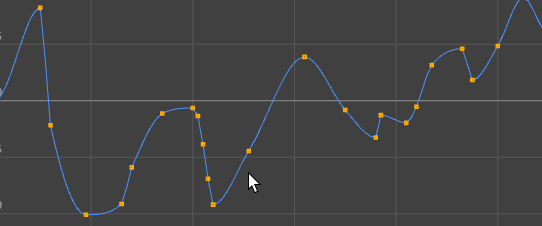
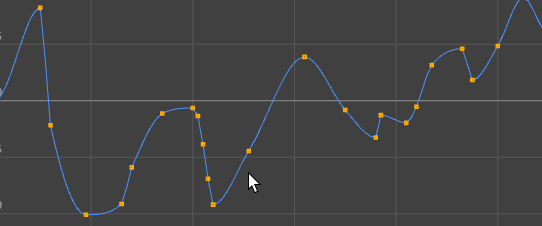
曲线图编辑器(Graph Editor):拖选并按住 Alt 键以重新定位选择项
通过拖选来选择多个组件
- 单击“工具箱”(Tool Box)中的“选择工具”(Select Tool)图标。
- 在“工具设置”(Tool Settings)中,将“选择样式”(Selection Style)设置为“拖选”(Drag)。
- 拖动到要选择的组件上。
拖选类似于没有笔刷大小的“绘制选择”(Paint Selection)。与“绘制选择”(Paint Selection)不同,您可以使用拖选来选择被阻挡的组件(被其他组件覆盖的组件)。可以“基于摄影机的选择”(Camera based selection)修改该行为。请参见仅选择未阻挡的组件。